Prise en main de votre site
Les 6 étapes essentielles
3. Créer votre menu (15 à 30 min)
Nous allons créer votre menu en 3 étapes.
1. Définir l'arborescence : la première chose à faire est de réfléchir à l'architecture de votre site et de savoir quelles informations vous voulez communiquez. Armez-vous d'une feuille de papier ou créez un document et listez les pages que vous souhaitez créer. Organisez-les ensuite dans un menu à 1 ou 2 niveaux.
2. Créez et renommez les pages : on va désormais créer les différentes pages sans s'occuper du contenu. Pour rappel, le but est d'avoir une arborescence et on remplira tout cela après.
Rendez-vous dans "Pages" dans l'administration.
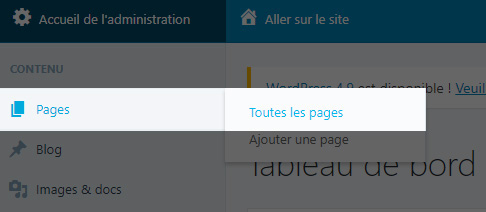
Vous arrivez sur la liste de toutes les pages déjà présentes sur votre site, qui ont été chargées par défaut lors de la création du site. Vous avez ici deux possibilités :
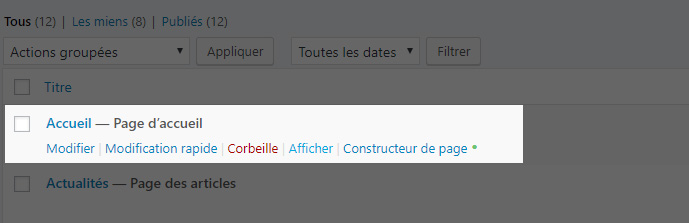
Chaque page peut être modifiée ou mise à la corbeille
- Soit vous supprimez les pages existantes et vous en créez de nouvelles
- Soit vous modifiez le titre des pages existantes. Dans ce cas, pensez à modifier le "permalien" qui se trouve sous le titre, cela améliorera votre référencement (mettez les mots clés du titre, avec des tirets et sans espace)
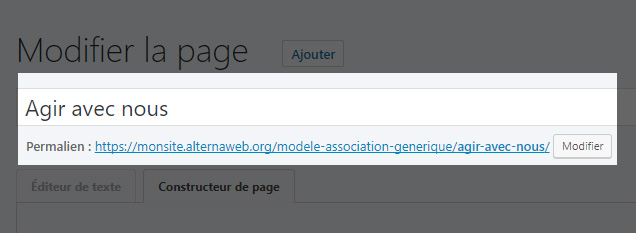
Si vous modifiez les pages, on modifie uniquement le titre et le permalien
Pensez à supprimer les pages inutiles pour faire un peu de ménage
3. Ordonner le menu : nous allons désormais organiser les pages créées dans votre menu. Rendez-vous sur "Gérer le menu" et vous voyez que toutes les pages que vous avez créées ont été ajoutées automatiquement au menu : pratique !
- Vous pouvez cliquer et glisser les éléments en haut, en bas, à gauche ou à droite pour créer l'arborescence longuement étudiée auparavant.
- Pour retirer un élément, cliquez sur la flèche pour dérouler l'élément et cliquez sur "retirer"
- Vous pouvez ajouter des éléments au menu grâce à la colonne sur la gauche : cochez une page et cliquez sur "ajouter au menu"
- Ne mettez pas plus de 2 niveaux dans votre menu.
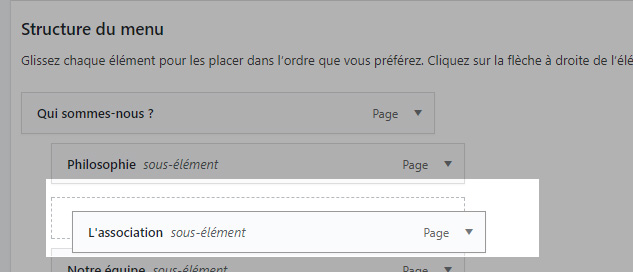
Cliquez sur les éléments, maintenez la souris enfoncée et glissez-les où vous voulez
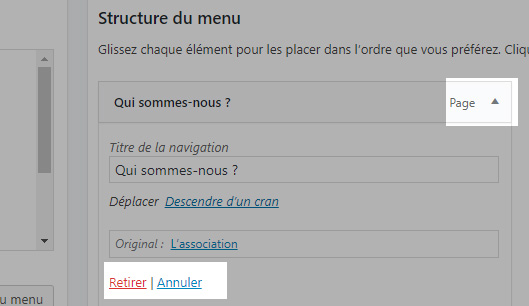
Pour supprimer un élément, dépliez l'élément pour afficher le bouton rouge "retirer"
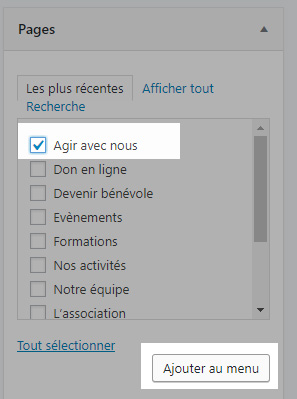
Pour ajouter un élément, utilisez la colonne de gauche. Par exemple, cochez une page et cliquez sur le bouton "Ajouter au menu"
Pensez à enregistrer et découvrez votre nouveau menu.
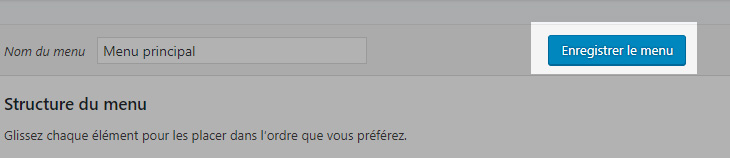
N'oubliez pas d'enregistrer !
Bravo, voilà une belle étape de franchie ! Pour en savoir plus sur les menus, consultez notre page "Allez plus loin > les menus"
